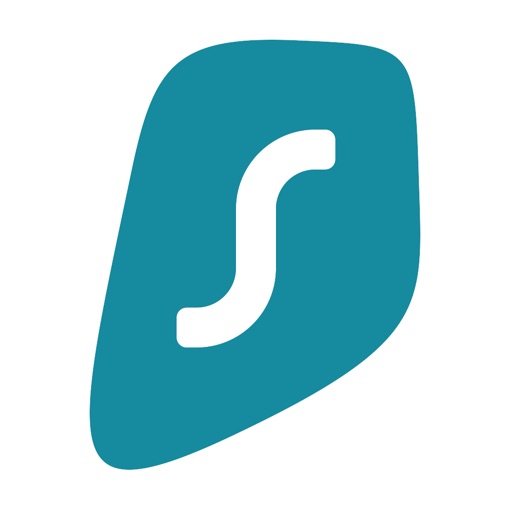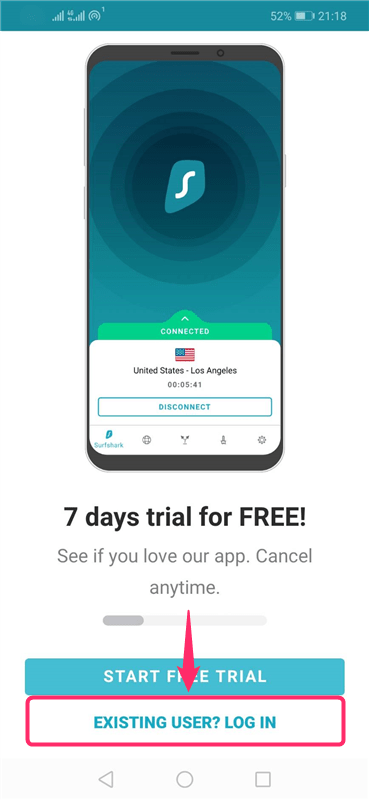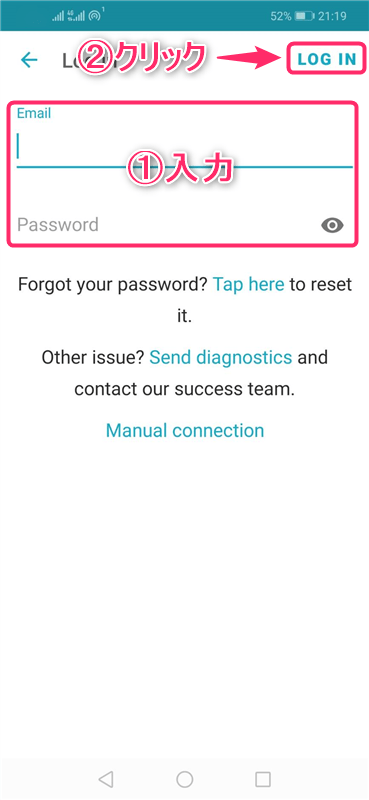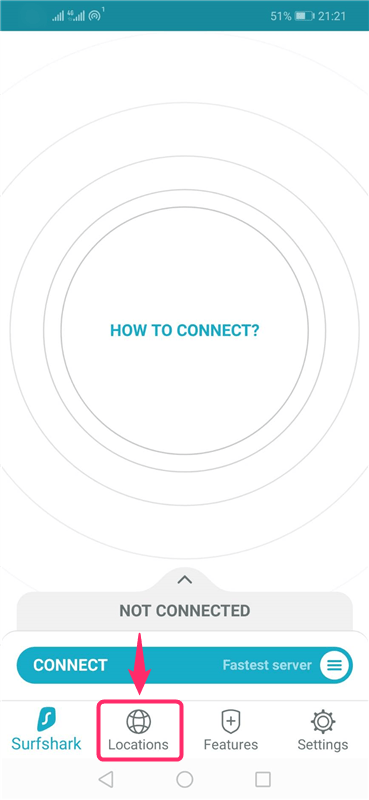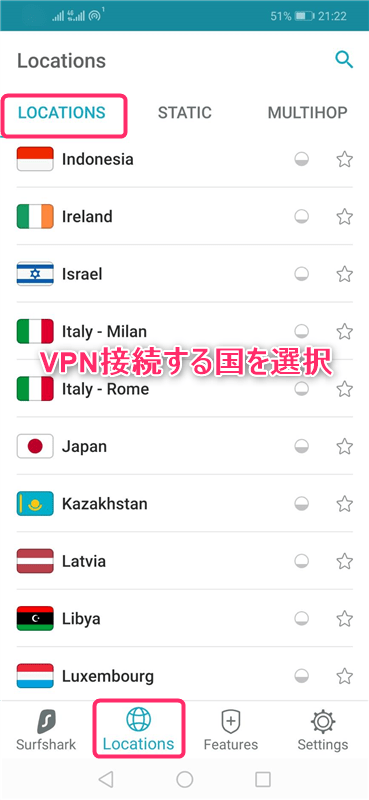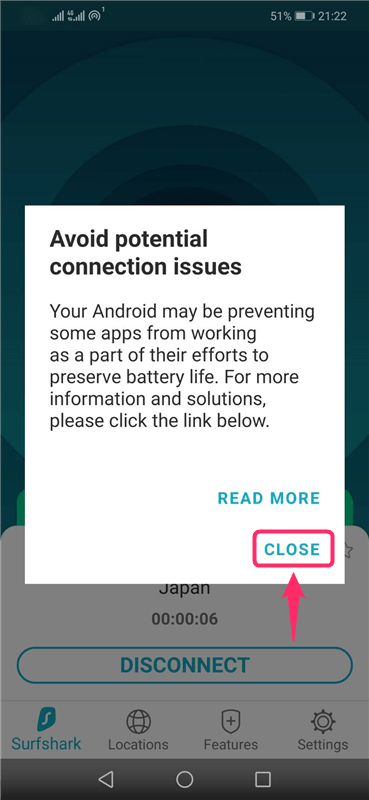-
-
Surfsharkの登録・申し込み・設定の流れ
続きを見る
上記の記事で、Surfsharkの申し込み手順について解説しました。
まだ申し込みができていない方は、まずは下記の公式サイトから申し込みを終わらせましょう。
この記事では、
- Surfsharkのアプリをアンドロイド端末にダウンロードし操作する方法
について解説していきます。
とても簡単に使えるので参考にしてみてください。
【Android】Surfshark VPNを設定する手順
手順⒈Android端末にアプリをダウンロード&インストール
まずは、上記の「Google Playで手に入れよう」と書かれたボタンをクリックし、アプリをダウンロードしてください。
手順⒉アプリを起動しログイン
アプリのインストールが完了したら、アプリを起動し「EXISTING USER? LOG IN」をクリックしてください。
- 「Email(メールアドレス)」と「Password(パスワード)」を入力
- 「LOG IN」をクリック
という手順でアプリへのログインを完了してください。
【Android】Surfshark VPNアプリの使い方
Surfsharkのアプリの使い方はとても簡単です。
まずは、「Locations」をクリックしてください。
LocationsからVPN接続する国とサーバーを選択します。
VPN接続の許可を求められたら、許可してください。
接続したサーバーの混雑状況によって通信スピードが違ったり、アクセスできるサービスが違ったりするので、状況に応じてサーバーを変えてみましょう。
「CLOSE」をクリックします。
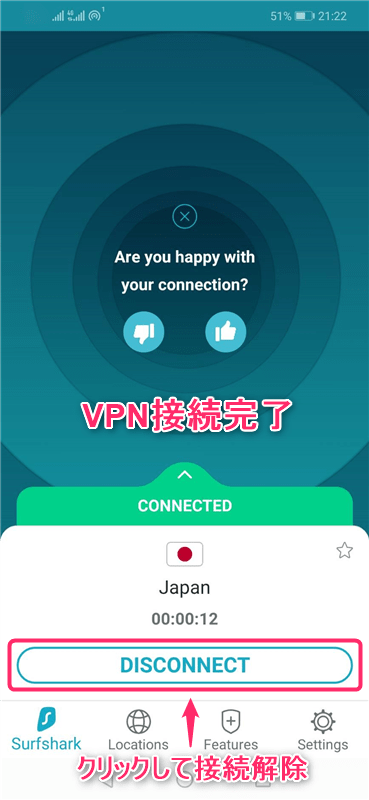
VPN接続を解除したいときは、「DISCONNECT」をクリックすることで接続解除できます。
VPNの仕組み上、VPN接続中は通信スピードが低下するので、VPNを使わないときは接続を解除しておくようにしましょう。